
No Windows 10, a barra de pesquisas que fica no menu Iniciar é muito utilizada para achar e abrir programas com agilidade, algo que salva um bom tempo durante o dia. Com as configurações padrões do sistema, além da busca por aplicativos, esta também consegue localizar arquivos, contanto que eles estejam salvos em seus “Documentos”, a pasta padrão Windows.
LEIA TAMBÉM
Felizmente, ao realizar certas configurações, é possível expandir a possibilidade de buscas e o alcance desta barra para outras pastas e arquivos que estão no computador. A seguir, será explicado como melhorar a barra de buscas do menu Iniciar para localizar arquivos nela, mas antes fica uma ressalva:
Antes de adicionar muitos itens na barra de buscas, é necessário dizer que o Windows fará um trabalho de indexação nos arquivos e pastas em que ele deve fazer pesquisas. Ou seja, de tempos em tempos o sistema rodará um processo que pode consumir recursos da máquina, portanto, adicione com cautela os itens que deseja, principalmente se você não tiver um SSD. Dito isto, seguem os passos:
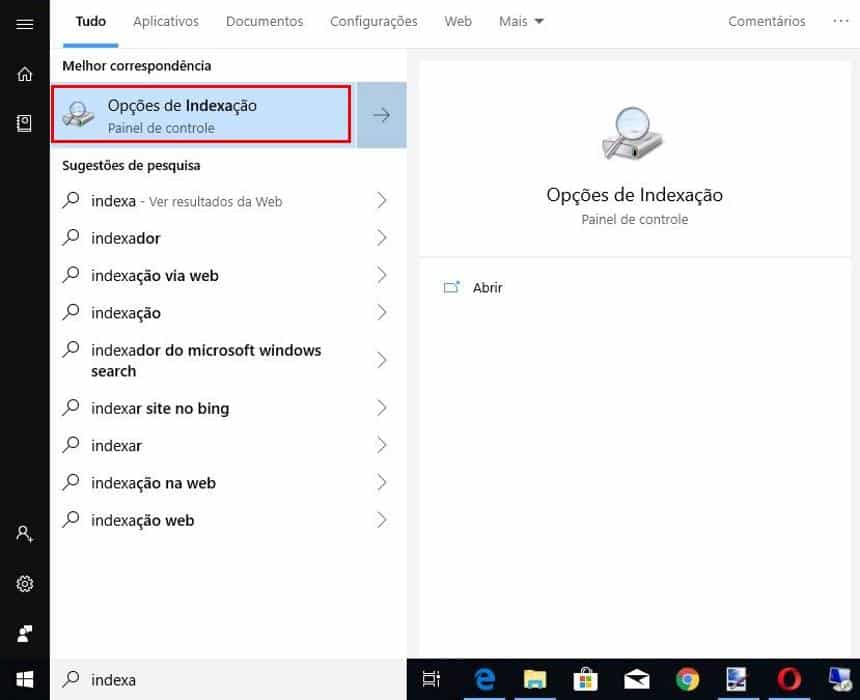
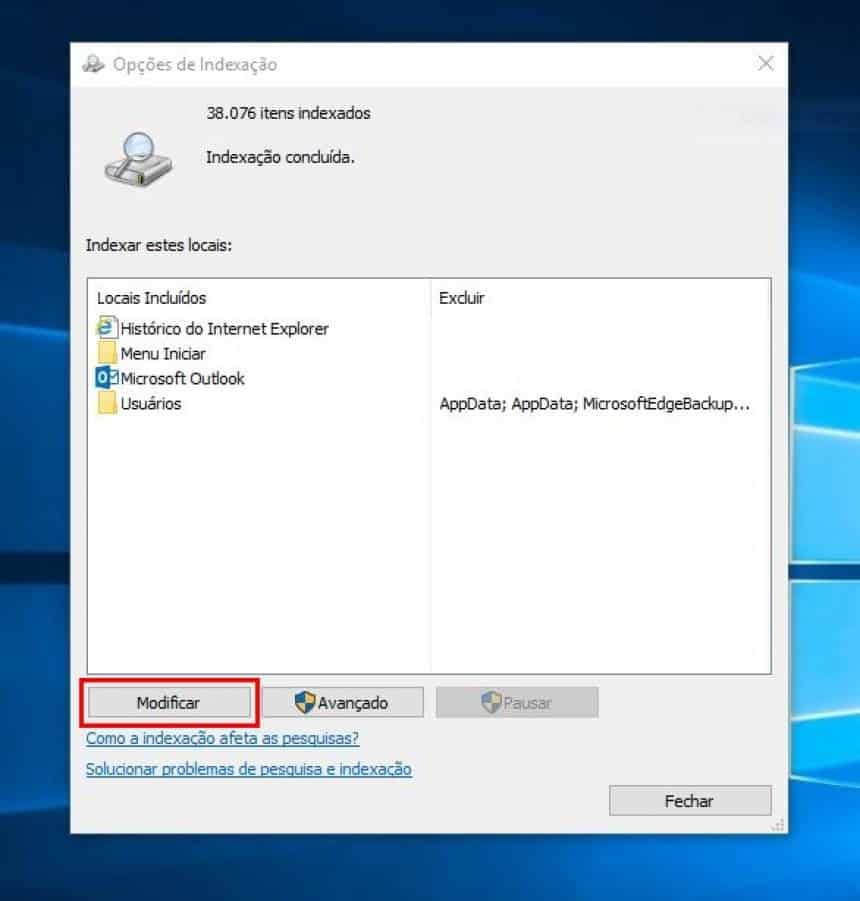
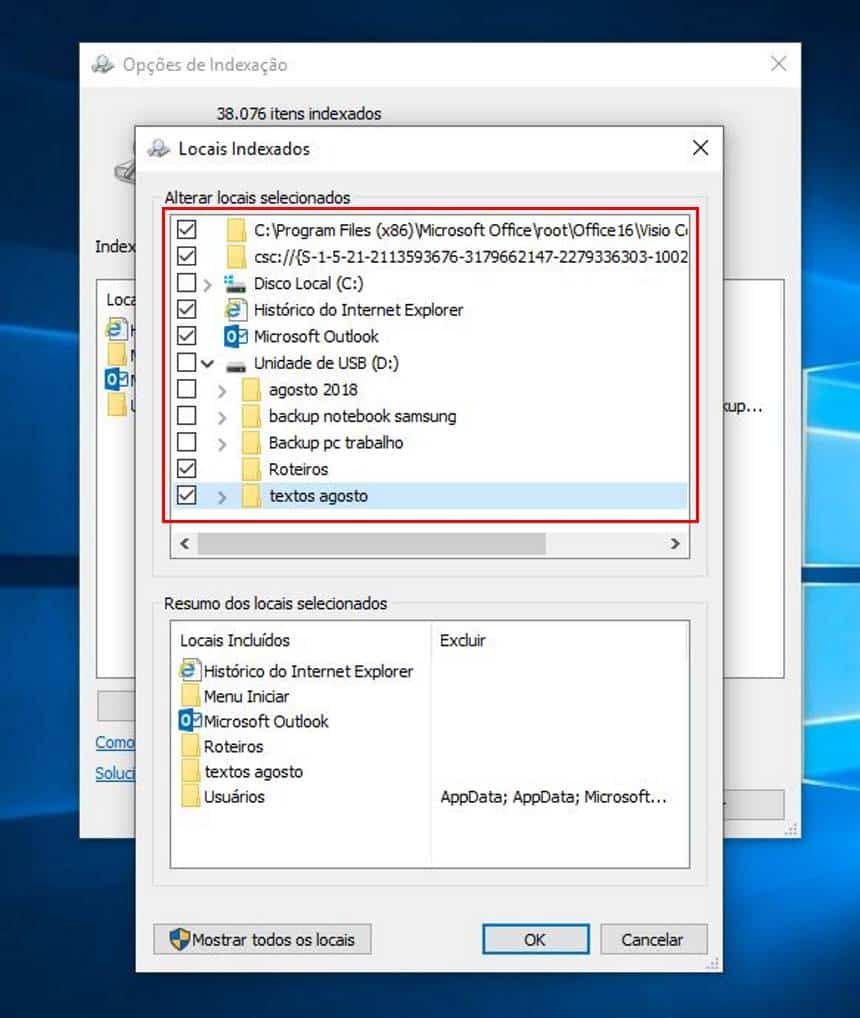
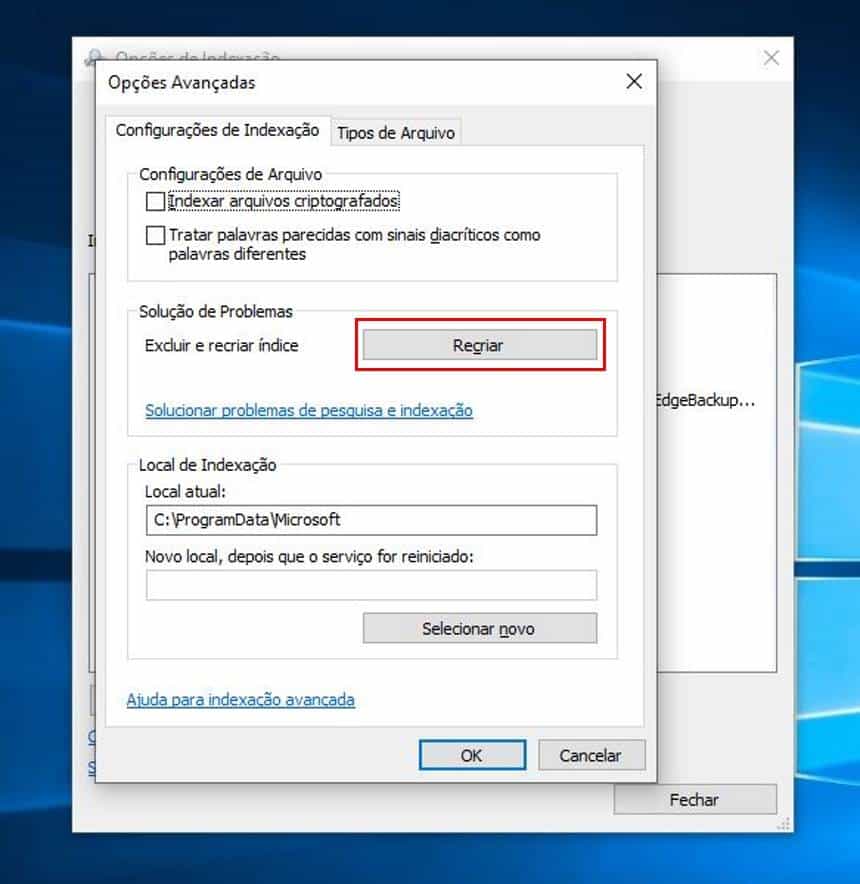
Caso você tenha apenas alguns arquivos de determinado tipo com os quais você queira trabalhar na lista, saiba que também é possível escolher quais formatos de arquivos serão exibidos na busca. Para isto, na última janela em que você clicou em “Recriar”, basta entrar na guia “Tipos de Arquivo” e desmarcar as extensões de arquivos que você não deseja ver.
LEIA MAIS
+Lidas